中望3D作為一款可滿足“產品設計、模具設計、CAM編程加工”全工作流程國產三維CAD設計軟件,它在產品設計中的曲面功能也是有過人之處的。今天我們使用中望3D放樣功能來設計不同外觀的花瓶造型,下圖就是通過控制放樣功能對齊點得到的完全不同的效果圖。

下面我們來看看如何才能設計出一款自己喜歡的花瓶,整個設計步驟主要是創建草圖-使用放樣生成花瓶主體-旋轉切除瓶底凹位-抽殼。具體操作如下:
1、創建草圖,如下圖所示分別在相隔80、100、60的4個平行基準面上繪制4個不同形狀的草圖,如下圖1所示:
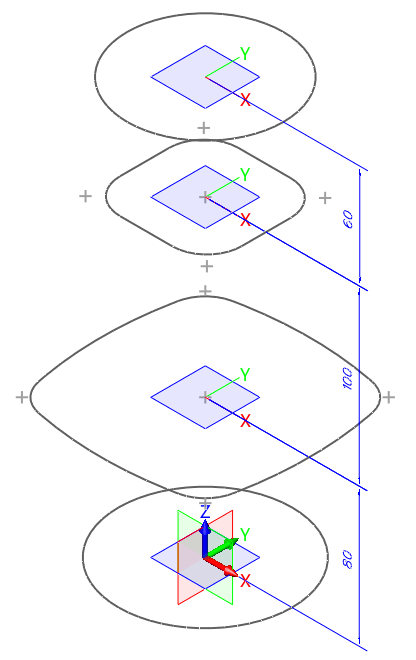
圖1
草圖1,繪制一個R50(D100)的圓,具體如下圖2所示:
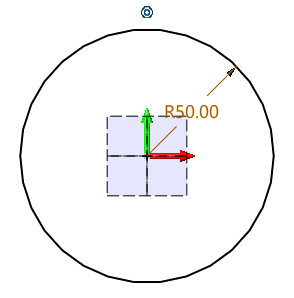
圖2
草圖2,草圖形狀尺寸具體如下圖3所示:

圖3
草圖3,繪制一個4個角倒R20圓角寬70的正方形,如下圖4所示:
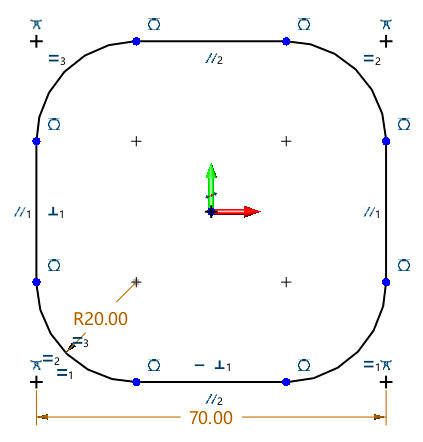
圖4
最后是草圖4,繪制R40(D80)的圓,如圖5示:
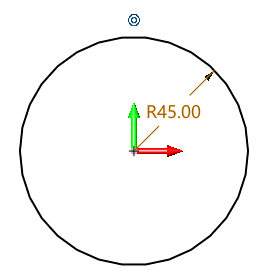
圖5
2、完成4個草圖的創建那花瓶的框架就做好了,下面我們就可以使用放樣功能創建花瓶的主體了。
需要特別注意的是,選擇放樣功能進行放樣操作,在選擇線框時注意選擇邊點的位置選擇兩端會有2種不同的方向,具體可根據我們想要的效果來確定需要的方向,選擇線框時要保持箭頭方向的一致,如下圖6、圖7所示:
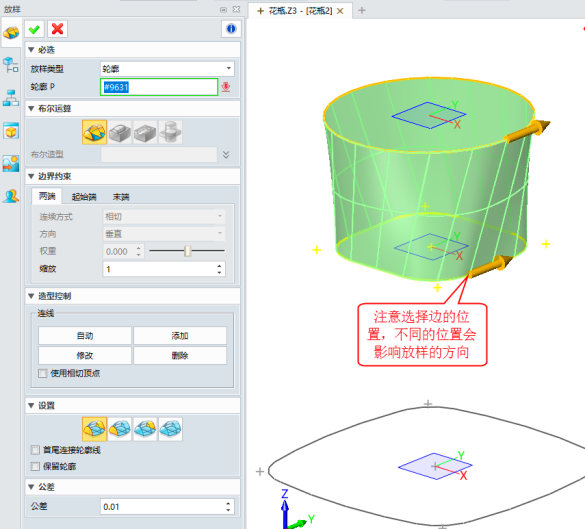
圖6
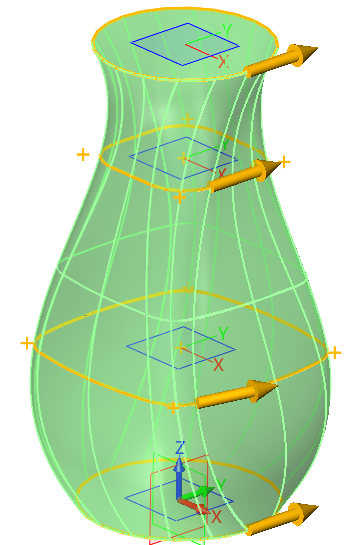
圖7
按照默認的端點連接效果并不是我們要的對齊及指定扭曲的花瓶效果,那接下來我們對端點設置修改一下就能實現我們要求的連接方式,如圖8圖9所示:
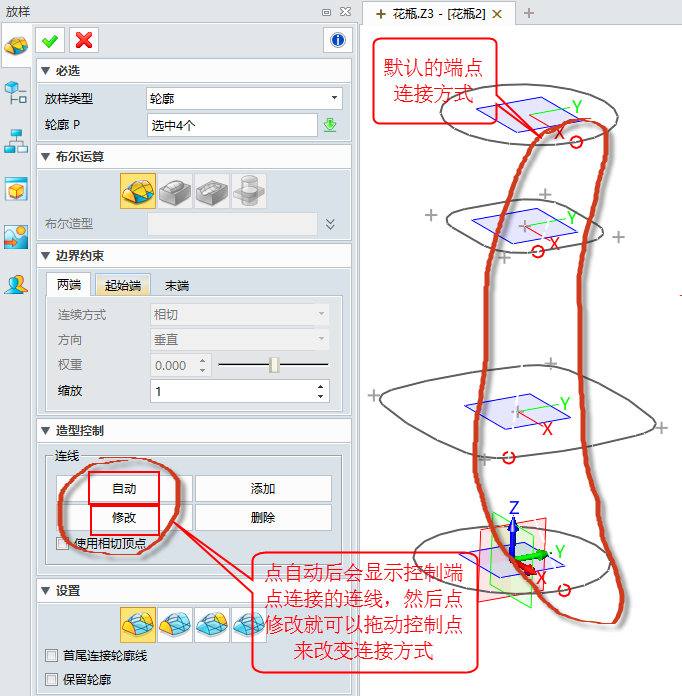
圖8
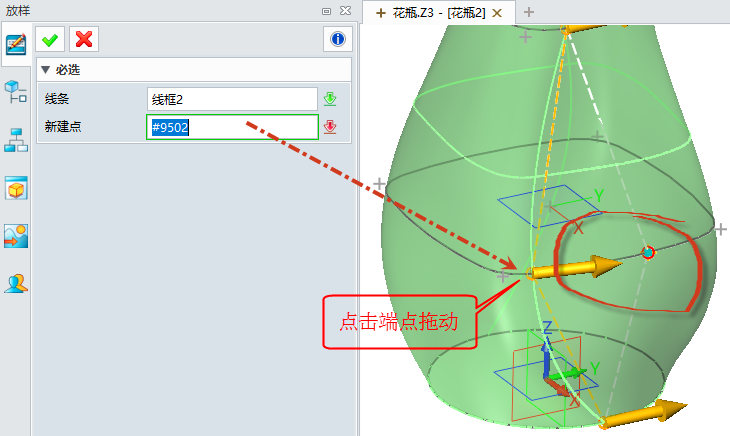
圖9
如果要把端點移動到指定的位置,可以結合在拖動端點時右鍵選擇沿著方式來參數化控制端點位置,如圖10、圖11所示:
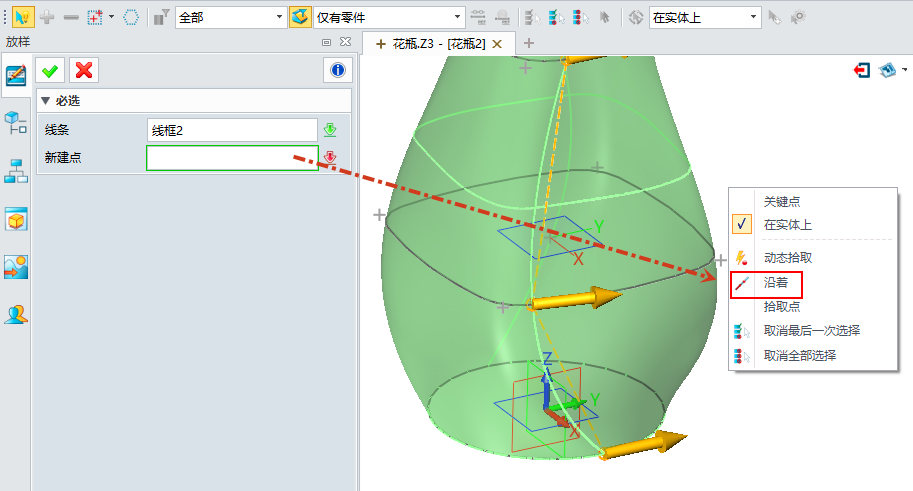
圖10
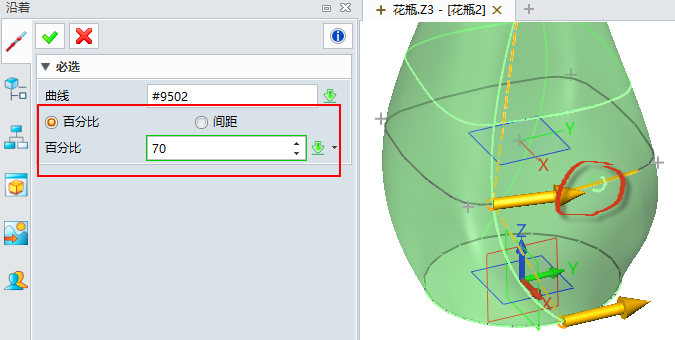
圖11
通過對4個端點位置的調整就能得到我們想要的各種造型的花瓶效果,如圖12示:
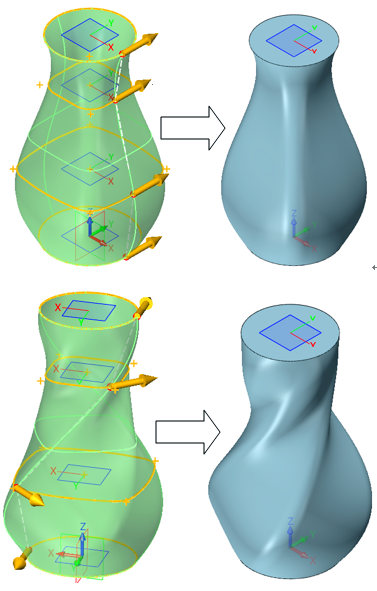
圖12
3、最后就是做瓶底凹位及抽殼,以旋轉切除方式切出瓶底凹位,然后抽殼。
創建瓶底凹位草圖如下圖13所示:
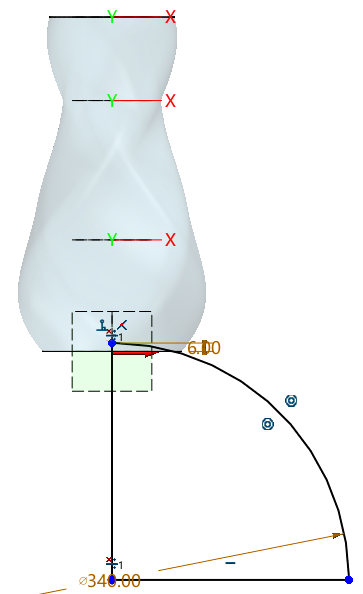
圖13
旋轉切除,如圖14示:
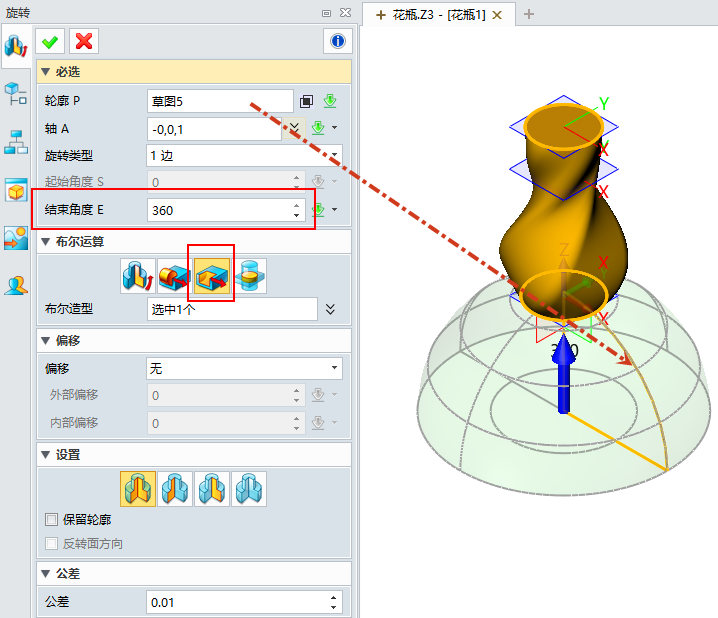
圖14
最后抽殼創建中空效果,如圖15所示:
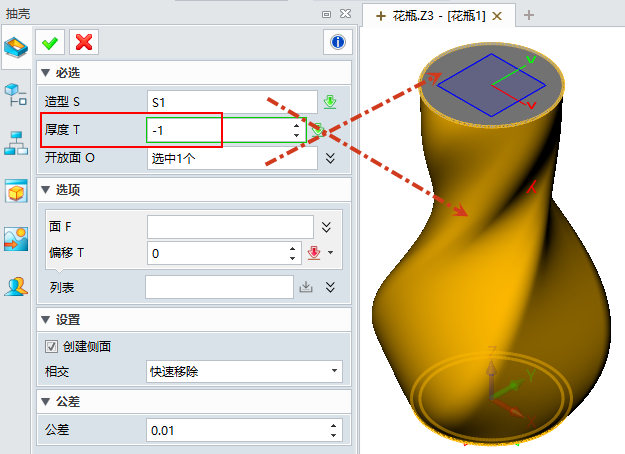
圖15
到此,我們就能隨心所欲的得到各種花瓶造型效果。中望3D的造型曲面功能也適用于復雜曲面的設計,以此花瓶為例,簡單的設置就能實現扭曲、對齊的放樣效果。歡迎您來下載體驗。
馬上下載中望3D2017版,體驗智能設計,讓創意無極限:http://www.zw3d.com.cn/product-58-1.html
二維CAD平臺軟件中望CAD2017免費下載:http://xiazai.zol.com.cn/detail/20/197996.shtml

·中望CAD攜手鴻蒙電腦,打造“多端+全流程”設計行業全場景方案2025-05-13
·中望軟件蕪湖峰會圓滿召開,共探自主CAx技術助力企業數字化升級最佳實踐2025-04-27
·中望軟件亮相法國 BIM World 展會: 以CAD技術創新賦能工程建設行業數字化轉型2025-04-27
·數字化轉型正當時!中望+博超全國產電力行業解決方案助力行業創新發展2025-03-27
·中望隆迪落戶上海,開啟中國工業軟件產業升級新征程2025-03-25
·中望軟件2025經銷商大會圓滿召開,共繪工軟生態新藍圖2025-03-17
·中望CAx一體化技術研討會:助力四川工業,加速數字化轉型2024-09-20
·中望與江蘇省院達成戰略合作:以國產化方案助力建筑設計行業數字化升級2024-09-20
·玩趣3D:如何應用中望3D,快速設計基站天線傳動螺桿?2022-02-10
·趣玩3D:使用中望3D設計車頂帳篷,為戶外休閑增添新裝備2021-11-25
·現代與歷史的碰撞:阿根廷學生應用中望3D,技術重現達·芬奇“飛碟”坦克原型2021-09-26
·我的珠寶人生:西班牙設計師用中望3D設計華美珠寶2021-09-26
·9個小妙招,切換至中望CAD竟可以如此順暢快速 2021-09-06
·原來插頭是這樣設計的,看完你學會了嗎?2021-09-06
·玩趣3D:如何巧用中望3D 2022新功能,設計專屬相機?2021-08-10
·如何使用中望3D 2022的CAM方案加工塑膠模具2021-06-24
·CAD繪制室內球燈的步驟2022-08-26
·CAD怎么旋轉復制對象2021-04-28
·CAD標注方式匯總2019-11-29
·給圖紙對象設置了透明度后為什么不顯示?2024-02-08
·CAD怎么樣讓打印過的區域出現黑色2016-04-08
·如何解決CAD移動圖形后標注錯亂2022-12-12
·CAD中如何繪制兩條斜線的垂直線?2022-06-13
·CAD三維立體柜子怎么建模2018-11-15

